|
오늘은 도형이나 텍스트 상자의 크기나 위치를 정확하게
조정하려면 항상 서식 대화 상자를 이용해야 하는데 대화 상자를 이용하지 않고 화면 상에서 실행하는
방법에 대해 알아보겠습니다.
<1>
보기 메뉴의 눈금 및 안내선을
클릭합니다.
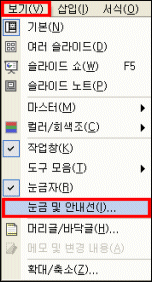
<2>
눈금 및 안내선 대화 상자에서 개체를 눈금에 맞춰 이동을
선택합니다. 이 옵션이 선택되어 있어야 눈금에 맞춰 개체를
이동하거나 크기를 조정할 수 있다.
<3>
눈금 설정 영역에서 간격(예:
0.5cm)을 설정하고 화면에 눈금 표시 확인란을 선택합니다.
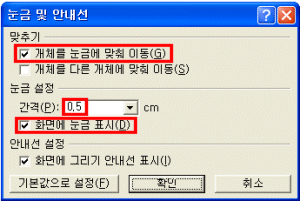
<4>
화면에 그리기 안내선 표시 확인란을 선택한 후 확인 단추를 클릭합니다.
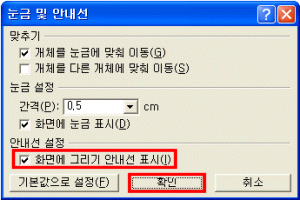
<5> 화면에 지정된 간격(0.5cm)만큼 눈금이 표시되고, 사용자는 이 눈금을 이용해서
지정된 간격만큼 도형을 이동할 수 있습니다.
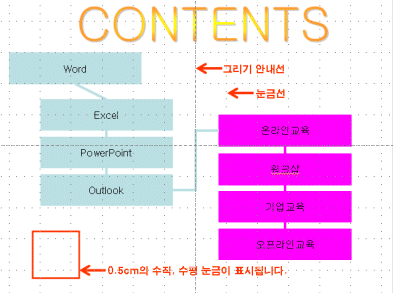
|